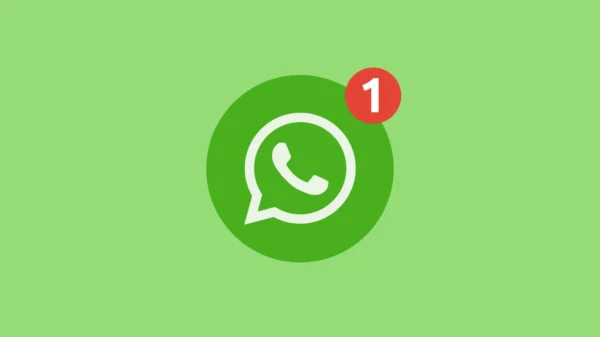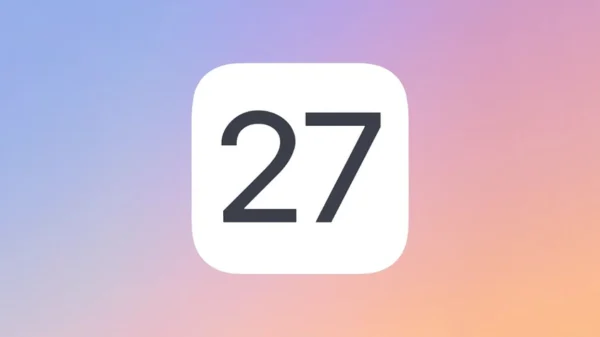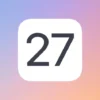Okuma süresi: 5 dakika
Notebook klavye ışığı açma kısa yolları çoğu bilgisayar markasında farklılık gösterdiğinden kulanıcıları sıklıkla arattığı sorunlardan bir tanesidir. Aynı şekilde klavye ışığı fazla rahatsız ettiğinde kapatma gereği duyulan durumlarda olabiliyor. Bu yazımızda tüm markalarda klavye ışının nasıl açılıp kapatıldığını inceleyeceğiz. Peki klavye ışığı nasıl açılır? Markalara göre konuyu detaylıca ele alalım.
Notebook klavye aydınlatmasını açıp kapatmak için bazı bilgisayarlarda ayrıca tuş bulunsa da çoğu bilgisayarda kısayol tuş kombinasyonu vardır. Bu kombinasyonla hızlıca klavye ışıklarını açıp kapatabilirsiniz.
1. Klavye Işığını Kontrol Eden Tuşu Bulun
Klavye üzerinde genelde aydınlatmayı açma kapatma tuşu bulunmatadır. Bu tuşun olup olmadığını kontrol edin. Eğer aydınlatma tuşu varsa bu tuş yardımı ile klavye ışığını kontrol edebilirsiniz. Görselde örnek klavye aydınlatma tuşunu görebilirsiniz. Bu tuş bazen tek başına aydınlatma işlevini yerine getirmez bu durumda klavye işlev tuşu (FN) ile birlikte kullanmak gerekebilir. Aşağıda nasıl kullanılacağını bulabilirsiniz.

2. FN Tuşu ile Klavye Aydınlatmasını Açma
Bazı dizüstü bilgisayarda klavyenin arka aydınlatmasını açmak için işlev tuşunu kullanmak gerekebilir. Klavye ışığını açma kısayolu markadan markaya ve hatta seriye göre farklılık gösterebilir. Bu durumda klavye üzerindeki aydınlatma simgesini bulup FN (işlev tuşu) + aydınlatma görselinin olduğun tuşa aynı anda basmak gerekmektedir. Genellikle bu tuşlar F5 , F9 veya F11 olarak üretilmektedir.
Markaya göre aydınlatma kısa yollarını yazının devamından inceleyebilirsiniz.

3. Markaya Göre Klavye Aydınlatma Kısa Yolları
Laptor klavye ışıklarını açmanın tek bir yolu yoktur. Klavye aydınlatmasını açma yöntemi, notebook üreticileri hatta aynı marka modelleri arasında bile farklılık göstermektedir. Bazen aynı markanın farklı dizüstü bilgisayar serileri arasında bile büyük farklılıklar olabilir. İşte klavye ışığı açma yolları:
Acer klavye ışığı açma: F8 veya F11 tuşuna basın.
Asus klavye ışığı açma: Fn + F7 tuşlarına birlikte basın.
Casper Excalibur klavye ışığı açma: Fn + Esc veya Boşluk tuşlarına birlikte basın.
Dell klavye tuş ışığı açma: Fn + (F5, F6, F10 veya sağ ok) tuşlarına birlikte basın.
Lenovo klavye ışığını açma: Fn + Space tuşlarına birlikte basın
HP klavye ışık açma: Fn + F4 veya F5 tuşlarına birlikte basın.
Huawei klavye ışığı açma: Fn tuşuna basın ardından F3 tuşuna basın.
MSI klavye ışığı açma: Fn + F8 tuşlarına birlikte basın.
Bu yöntemleri kullanarak klavye ışığını kapatıp açamadıysanız marka ve modelle göre farklılık gösteren kombinasyonlar için yazımızın devamını inceleyebilirsiniz.
Asus Klavye Işığı Açma – Kapatma
Asus klavye ışığı açmak için Fn + F7 tuşlarına birlikte basın. FN + F7 tuşlarına devamlı basmak klavye ışığının parlaklığını artırır. Tuşlara basmaya devam ederseniz aydınlatma kapanacaktır.

Bazı Asus notebook bilgisayar modellerinde bu klavye ışığı açma kısayolu F3 veya F4 tuşunda olabilir. Bu modellerde aydınlatma (güneş simgesi) hangi tuşta ise FN + F3 veya FN + F4 tuşlarına birlikte basarak aydınlatmayı açıp, kapatabilirsiniz.

Asus Oyun notebook modellerinde klavye aydınlatma kısayolu genellikle yukarı ve aşağı ok tuşlarındadır. Bu kısayol bilgisayarınızda varsa aynı anda FN ve yukarı ok (FN + Yukarı ok) tuşlarına basarak arka ışığı etkinleştirebilirsiniz. FN + Yukarı ok tuşlarına devamlı basmak arka ışığın parlaklığını artırır. FN + Aşağı ok tuşları ise arka ışığın parlaklığını düşürür ve son adımda arka ışığı kapatır.

Lenovo Klavye Işığı Açma – Kapatma
Lenovo klavye ışığını açmak için Fn + Space tuşlarına birlikte basın. Bazı modellerde Space yerine klavye aydınlatma simgesi F2 veya F5 tuşlarında olabilir. Lenovo oyun bilgisayarlarıdna ise genellikle yukarı veya aşağı ok tuşunda aydınlatma simgesi bulunmakadır. Bu durumda FN + simgenin bulunduğu tuşa basmanız gerekmetekdir.

Lenovo klavye ışığını kapatmak için tekrar Fn + Space tuşlarına birlikte basmanız yeterli olacaktır.
HP Klavye Işık Açma – Kapatma
HP klavye ışığı açmak için Fn + F4 veya F5 tuşlarına birlikte basın. Kısa yolları kullanmanıza rağmen klavye ışığı yanmıyorsa yada aydınlatma yalnızca birkaç saniyeliğine yanıyorsa, arka aydınlatma zaman aşımı ayarının BIOS’ta yapılandırılması gerekebilir.

HP klavye ışığı kapatmak için tekrardan Fn + F4 veya F5 tuşlarına birlikte basmanız yeterli olacaktır.
Dell Klavye Işığı Açma – Kapatma
Dell klavye ışığını açmak için Fn + F5, F6, F10 veya sağ ok tuşlarına birlikte basın. Bilgisayarınızda klavye aydınlatma olup olmadığını belirlemenin en kolay yolu “F5”, “F6”, “F10” veya sağ ok tuşuna bakmaktır. Bu tuşların hiçbirinin üzerinde aydınlatma simgesi yoksa, bilgisayarınızda arkadan aydınlatmalı klavye yoktur. Klavye arkadan aydınlatmanızı açmak veya kapatmak için FN + F5, F6, F10 veya sağ ok tuşuna basmanız yeterli olacaktır.
Parlaklığı %50, %75, %100 ve tekrar %0’a ayarlamak için Fn + F10 veya bilgisayarınızda aydınlatma simgesi olan tuşa basmaya devam edin.

Dell klavye ışığını kapatmak için Fn + F5, F6, F10 veya sağ ok tuşlarına birlikte basmanız yeterli olacaktır.
Huawei Klavye Işığı Açma – Kapatma
Huawei klavye ışığını açmak için Fn + F3 birlikte tuşlarına birlikte basın. Arka ışığı açmak veya kapatmak ve arka ışık parlaklığını ayarlamak için klavyedeki F3 ( ) tuşuna basabilirsiniz.
Mac’te Klavye Işığı Nasıl Açılır
Apple marka Mac ve MacBook’larda klavye ışığını iki düğme kontrol eder. Bir düğme parlaklığı azaltırken diğeri artırır. Klavye ışığı kapalıysa, Parlaklığı Artır (F6) tuşuna basmak klavye ışığını açar. Parlaklığı Azalt düğmesi F5 tuşunda ve Parlaklığı Artır düğmesi çoğu Mac’te F6 tuşundadır. Bunun tek istisnası, Mac işlev tuşları yerine Dokunmatik Çubuk’un mevcut olmasıdır; bu durumda, Dokunmatik Çubuk klavye ışığını kontrol eder.

Mac Klavye Işığı Yanmıyor Ne Yapılmalı?
Apple, MAC ve Macbook modellerinde klavye ışığınızı klavyedeki Parlaklık Artır ve Parlaklık Azalt tuşlarıyla kontrol etmenize izin verecek şekilde tasarlanmış olsa da, sistem ayarlarında devre dışı bırakılmış olabilir. Klavye ışığını açamıyorsanız, sistem ayarlarınızı kontrol etmeniz gerekir.
macOS’ta klavye ışığını etkinleştirme yöntemi:
- Apple simgesine tıklayın ve Sistem Tercihleri’ni seçin.
- Klavye’ye tıklayın.
- Düşük ışıkta klavye ışığını ayarla kutusunu işaretleyin.
- Yazmadığınız zamanlarda ışığın kapanmasını istiyorsanız Klavye arka ışığını x saniye sonra kapat kutusunu işaretleyin.
- Klavye ışığı hala yanmıyorsa, F1, F2, vb. tuşlarını standart işlev olarak kullan kutusunun işaretli olmadığından emin olun.